Mac 的照片库很重要。使用同步软件对其进行二次备份
![]()
对 Mac 的照片库进行备份是 Mac 911 中最常见的问题之一。对于很多人来说,使用 Time Machine 制作一份备份是不够的;还需要更多的时间来备份 Mac 的照片库。很多人还想要一个手动创建的备份,以便在出现问题时更容易访问。手动备份照片库的要点是使用一种不繁琐的方法。
答案可能在于同步软件。同步软件可让您使两个位置(或多个位置)的文件和文件夹保持最新状态。同步软件从 Mac 诞生之初就已经存在,我用过很多同步应用程序。
我目前最喜欢的同步应用程序是ChronoSync。这是一种厨房水槽程序:它可以做任何你可能想做的事情,以保持事物同步、克隆、备份、存档等等。它需要一些学习才能掌握,但这是值得的。价格为 50 美元,但具有永久升级许可证,并且包含所有未来的改进。
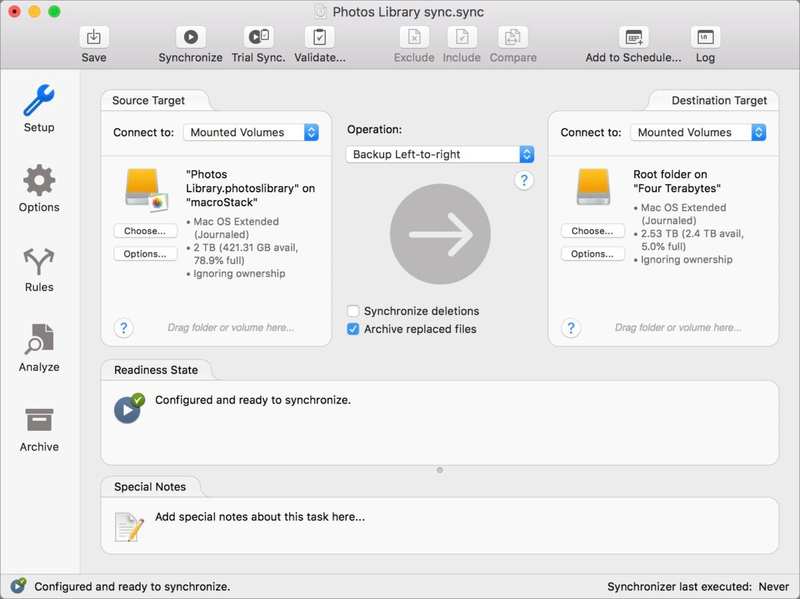 IDG
IDG
ChronoSync 有一百万个选项,但您可以使用它来简单地保持两个照片库包同步。
如何使用 ChronoSync 备份照片库
首先将您的照片库复制到外部硬盘驱动器或您想要使用的任何存储设备。 (您的照片库位于 Mac 的主存储设备上名为”图片”的文件夹中。)macOS 将库视为可以轻松复制的包。之后,您可以在 ChronoSync 中设置同步任务。
在 ChronoSync 中,选择主存储设备上的主照片库作为源目标。然后选择您复制到外部驱动器的库作为目标。就是这样。保存任务并在需要时运行它。 ChronoSync 将确保对主库所做的任何更改都会反映在备份中。
您还可以在 ChronoSync 中安排任务并使用安装卷作为触发器。当您从异地带回卷进行更新时,将其插入 Mac,同步操作就会开始。
您可以保留完美克隆的备份,但也可以使用其存档选项。选中同步删除和存档替换文件后,照片库的目标副本将始终类似于您的实时版本。但是任何删除或更新的文件都会将其原始版本存储在存档目录中以供以后检索。
这篇 Mac 911 文章是对 Macworld 读者 Robb 提交的问题的回应。
询问 Mac 911
我们整理了最常被问到的问题列表以及答案和专栏链接:阅读我们的超级常见问题解答,看看您的问题是否得到解答。如果没有,我们总是在寻找新的问题来解决!通过电子邮件将您的信息发送至 mac911@macworld.com,包括适当的屏幕截图,以及您是否希望使用您的全名。每个问题都不会得到解答,我们不会回复电子邮件,也无法提供直接的故障排除建议。
